„Ein kostenloses Open-Source-System zur verteilten Versionsverwaltung, das entwickelt wurde, um alles von kleinen bis hin zu sehr großen Projekten schnell und effizient zu verwalten.“
Wenn Sie an einem Projekt arbeiten, wissen Sie, dass Sie nicht ohne Git arbeiten können. Ähnlich wie das Demo-Modul in Drupal, das ein Backup und einen Snapshot Ihrer Backup-Updates und Konfigurationseinstellungen speichert, hilft Ihnen Git – ein System zur Versionsverwaltung – bei der Verwaltung Ihrer Codes und der Verfolgung der Änderungen im Code-Repository.
Wie hilft es Ihnen?
- Es verfolgt die Historie, die eine Ergänzung oder Subtraktion in den Codes beinhaltet, so dass es einfach ist zu verfolgen, wann und von wem die Änderungen vorgenommen wurden.
- Es hilft Ihnen, Ihre Codes abzurufen, falls Sie sie versehentlich löschen oder ändern, so dass Sie die Codes nicht immer wieder neu schreiben müssen.
- Es hilft Ihnen, Ihre Codes mit anderen Entwicklern, mit denen Sie zusammenarbeiten, zu teilen und auszutauschen, was die Teamarbeit erleichtert.
- Und vor allem speichert es Ihre Codes auf einem Remote-Server, so dass Ihre Daten letztendlich sicher sind.
Daher werden wir in diesem Artikel die wichtigsten Git-Befehle besprechen, die Ihnen helfen werden, reibungslos loszulegen.
- Git – Konfigurationen
Git-Konfigurationen helfen uns, Git-Konfigurationsvariablen wie Name, E-Mail usw. einzurichten. Dies ist wichtig, da es Git Ihnen vorstellt. Ein zwangloses Hallo, könnte man sagen.
- Seitenweite Konfiguration
$git config --global user.name “johndoe” $git config --global user.email “[email protected]” - Projektspezifische Konfiguration
Diese Konfigurationen können global für jedes Projekt oder lokal für ein bestimmtes Projekt sein. Der Befehl git config hilft Ihnen, Konfigurationsinformationen festzulegen.$git config --local user.name “johndoe” $git config --local user.email “[email protected]”
- Seitenweite Konfiguration
- Git – Erstellen eines Repository
Um mit einem Git-Repository zu arbeiten, benötigen Sie zuerst ein Repository.
Es gibt zwei Möglichkeiten, wie Sie ein Git-Repository auf einem lokalen Rechner erhalten können. Erstens: Verwandeln Sie Ihr bestehendes Verzeichnis, das Ihren Code enthält, in ein Git-Repository. Oder zweitens: Klonen Sie ein bestehendes Repository von einem Remote-Repository (Bitbucket / Github).
- Ihr Code-Verzeichnis als Repository erstellen
- Navigieren Sie zu Ihrem Projektverzeichnis und führen Sie git init aus. Dadurch wird das Repository mit einem .git-Ordner initialisiert.
$cd /pfad/zu/meinem_projekt/verzeichnis $git init
- Navigieren Sie zu Ihrem Projektverzeichnis und führen Sie git init aus. Dadurch wird das Repository mit einem .git-Ordner initialisiert.
- Klonen eines bestehenden Repository
Der Befehl git clone <url> hilft uns, eine Kopie des Git-Repository zu erhalten. Git clone unterstützt die Protokolle https und ssh$git clone https://github.com/johndoe/my_project.git$git clone [email protected]:johndoe/my_project.git
- Ihr Code-Verzeichnis als Repository erstellen
- Git – Änderungen in Ihrem Repository vornehmen
- Überprüfen des Dateistatus
Der Befehl git status gibt den Status der Dateien im Repository an.
Das ist es, was wir bekommen, wenn wir git status in einem neu erstellten Repository ausführen.

Wenn wir nun eine neue Datei namens demo.txt mit etwas Inhalt hinzufügen, gibt sie Folgendes zurück.$git status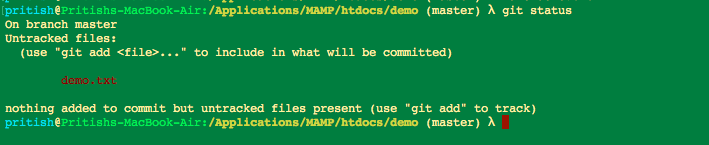
- Nachverfolgen neu hinzugefügter Dateien
Die obigen Beispiele von git status zeigen, dass die neue Datei nicht nachverfolgt wird. Um diese Datei zu verfolgen, müssen wir diese Datei mit dem Befehl git add hinzufügen.
Wenn wir nun den git status überprüfen$git add <dateiname> $git add demo.txt$git status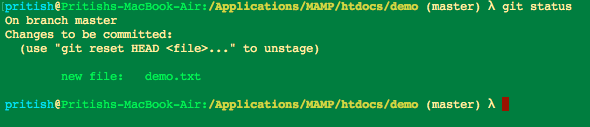
- Festschreiben der geänderten Änderungen
Nun sollten die Änderungen, die wir vorgenommen haben, im lokalen Repository festgeschrieben werden, bevor sie im Remote-Repository festgeschrieben werden. Dies kann mit dem Befehl git commit erfolgen.$git commit - m “<Nachricht>”
- Überprüfen des Dateistatus
- Git – Überprüfen der Historie
Sie können auch die vollständige Historie Ihres Git-Repository mit dem Befehl git log überprüfen. Der Befehl git log listet die Historie Ihres aktuellen Branch auf. Die Option „--follow“ kann verwendet werden, um die Historie für eine bestimmte Datei aufzulisten.$git log $git log --follow <dateiname> - Git – Branching
Git Branching hilft uns, die Funktionen zu isolieren und unabhängig an diesen Funktionen zu arbeiten. Einige der wichtigsten Git-Branching-Befehle sind:
$git branch <branchname> //Dies erstellt einen neuen Branch des angegebenen Branchnamens. $git checkout <branchname> //Dies schaltet den Branch auf den angegebenen Branchnamen um. $git checkout -b <branchname> //Dies ist die Kurzform für die obigen beiden Befehle.Nachdem wir die angegebenen Änderungen am neuen Branch vorgenommen haben, kann dieser mit dem Hauptbranch zusammengeführt werden. Dazu müssen wir zuerst den Hauptbranch auschecken und dann den Branch zusammenführen, an dem wir gearbeitet haben.
$git checkout master Gewechselt zum Branch 'master' $git merge <branchname>
Die meisten der wichtigen Befehle im Zusammenhang mit der Drupal-Projektentwicklung werden unter der Registerkarte Versionskontrolle der Projektseite auf Drupal.org erwähnt. Von der Versionskontrolle erhalten wir Informationen wie:
1. Git-Befehl zum Klonen und Auschecken in den ausgewählten Branch. Auf alle Entwicklungszweige kann über die Seite zur Versionskontrolle zugegriffen werden.
2. Drupal-Projekte, die auf git.drupal.org gehostet werden, auf die Sie über Ihr Drupal-Konto auf Drupal.org zugreifen können.
3. Das verwendete Format für Commit-Nachrichten ist:
git commit -m "Issue #[Issue-Nummer] von [durch Kommas getrennte Benutzernamen]: [Kurze Zusammenfassung der Änderung]."
4. Versionsverwaltung, die ebenfalls über Git abgewickelt wird. Projekte können eine Hauptversionsnummer wie 7 oder 8 haben, gefolgt von einer Nebenversionsnummer und einem Patch-Level. Nehmen wir zum Beispiel die folgende Situation: Ein Projekt mit der Version 8.x-1.2 zeigt an, dass eine Hauptversion 8 ist und das Projekt für Drupal 8 ist, die Nebenversionsnummer 1 und das Patch-Level 2 ist. Es befindet sich derzeit in der stabilen Version und ist für die Live-Umgebung der Website geeignet. Der Maintainer kann auch kleinere Versionen wie Alpha, Beta und RC hinzufügen, bevor er eine stabile Version des Projekts veröffentlicht.
5. Patches für Beiträge haben ebenfalls ein bestimmtes Format, d. h. [Projektname]-[kurze-Beschreibung]-[Issue-Nummer]-[Kommentar-Nummer]-[Drupal-Version].patch.
6. Der Maintainer kann ein Projekt starten, indem er mit den folgenden Befehlen einen Entwicklungszweig hinzufügt.
git checkout -b 8.x-1.x
git push -u origin 8.x-1.x
Sobald sie die gesamte Entwicklung abgeschlossen haben, können sie ein Tag für eine stabile Version hinzufügen.
git checkout 8.x-1.x
git tag 8.x-1.0
git push origin tag 8.x-1.0
Als Drupal-Entwickler ist Git wichtig für mich. Es hilft, Verantwortlichkeit zu schaffen und Flexibilität zu gewährleisten. Der Einstieg und die Arbeit mit Git ist einfach, sobald man die wichtigsten Befehle zur Hand hat.
Benötigen Sie mehr? Lassen Sie es uns in den Kommentaren unten wissen.
Abonnieren
Verwandte Blogs
FOST und Drupal KI-Initiative: Nächste Ära verantwortungsvoller KI

Drei Jahre nach der Einführung generativer KI-Tools, die ein neues Zeitalter für künstliche Intelligenz einläuteten, gaben…
Drupal KI-Ökosystem Teil 5: KI-gestützte Inhaltsvorschläge in Drupal

Drupal hat sich stetig von einem reinen Content-Management-System zu einer flexiblen Plattform entwickelt, die neue…
Drupal KI-Ökosystem Teil 4: Drupal KI-Suche mit PostgreSQL Vektordatenbank

Die Suche ist eine der wichtigsten Möglichkeiten, wie Menschen online Informationen finden. Ob es um die Suche nach einem…